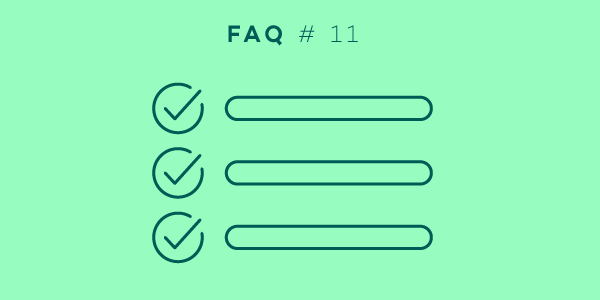
Bienvenido a nuestra serie de P+F en la que respondemos las preguntas que nuestros usuarios nos plantean en sus correos electrónicos. Este mes, hablamos de listas de control.
Recientemente, nos hemos dado cuenta de que muchos de vosotros tenéis dudas acerca de la función de listas de control. Algunos no estáis exactamente seguros de cuándo usarlas y otras veces queréis averiguar la mejor manera de implementarlas en vuestro trabajo en equipo.
Intentaré responder a vuestras preguntas y explicar por qué una lista de control es una herramienta valiosa que puede impulsar rápidamente vuestra productividad y ahorraos tiempo a vosotros y a los miembros de vuestros equipos.
Diferentes maneras de agregar y editar una lista de control
En primer lugar, para agregar una lista de control, simplemente abre una tarea y selecciona el icono de lista de control en el campo comentarios o haz clic en los botones en el orden siguiente: “Agregar comentario” -> “Texto” -> “Lista de control.” También puedes utilizar combinaciones de teclas.
Puedes editar fácilmente tu lista de control. Sencillamente haz clic en el icono de los puntos suspensivos (…) en la esquina superior derecha de un comentario para cambiar o eliminar elementos de la lista de control, después arrastra y suelta los elementos al lugar que desees de la lista.
¿Qué más? También puedes anclar la lista de control en la parte superior de la lista de comentarios, copiarla en el portapapeles o crear una tarea aparte con este comentario.
Y ahora, permíteme responder las preguntas más frecuentes acerca de esta función.
Uno de nuestros usuarios nos ha preguntado:
A menudo anoto los ingredientes de una receta y quiero probar y hacer mi lista de la compra. Sería perfecto si primero pudiese crear una nota de texto y después convertirla en una lista de control. ¿Sería posible?
Sí y es muy fácil. Puedes crear una lista de control a partir de un archivo de texto y agregarla o bien directamente a la sección de comentarios o mediante correo electrónico.
Utiliza corchetes y signos más/menos para agregar elementos a la lista de control. El signo (-) significa que un elemento todavía no se ha marcado como hecho (+) denota que un elemento ya está completado.
Si quieres agregar una lista de control a tu tarea por correo electrónico, no tienes más que escribir la palabra «checklist» y después seguir las pautas mencionadas anteriormente. Si quieres saber cómo agregarla directamente a una tarea existente, visita nuestra página de ayuda para obtener más información.
Recuerda que puedes usar markdown en una lista de control. Sin embargo, está limitado a negrita y cursiva, enlaces y bloques de código.
Lista de control frente a proyecto
¿Cuál es la diferencia entre un proyecto y una lista de control? Ambos son grupos de pasos que deben llevarse a cabo ¿Cómo puede decidir cuál debo utilizar?
Por lo general, de acuerdo con el método GTD, un proyecto es algo que requiere más de un paso para completarse. Significa que cualquier acción compleja debería convertirse en tu proyecto. En tal caso, ¿cómo sabes si debes crear un proyecto o una lista de control dentro de una tarea?
Recuerda que una lista de control debe ser práctica y contener solo pasos necesarios y claramente definidos. Solo se debe incluir la información más esencial, en lugar de detalles. Con seguridad se puede afirmar que una lista de control no es adecuada para acciones más complejas.
Permíteme que te dé un ejemplo de un usuario:
Quería crear una platilla de rutina diaria. Intenté hacer ese tipo de plantilla y creé un proyecto cada día, pero parecía que abarrotaba con muchas tareas mi día y mi lista de prioridades. ¿Cómo nos ocupamos de esto?
Si te gustaría que tu tarea incluyese unos pasos sencillos de cosas que hacer, siempre puedes crear una lista de control. En este caso, si crees que esas tareas de rutina diaria abarrotan tu lista, podrías intentar crear una tarea de rutinas diarias y configurarla para que se repitiese diariamente, en lugar de crear un proyecto nuevo de una plantilla cada día.
Esto nos lleva a otra pregunta:
Estoy trabajando en una tarea con una lista de control en los comentarios. Cuando se repite esa tarea, ¿se «marcará» la lista de control cuando salga de ella o se «renovará» y estarán todas las casillas vacías?
Cuando marcas todos los puntos de una lista de control y completas toda la tarea, la lista se renovará automáticamente la próxima vez la tarea esté pendiente. No hay necesidad de desmarcar la lista. Si no completas toda la lista, no se renovará y la próxima vez la verás en el estado en que la dejaste.
Es bastante sencillo. Si no marcas todas las casillas como hechas antes de completar la tarea, Nozbe guardará el progreso y los puntos no marcados seguirán en la lista.
Lista de control y colaboración en equipo
Muchos usuarios de Nozbe trabajan en un equipo y nos preguntan cómo hacer que la colaboración sea aún más eficaz.
¿Hay alguna manera de asignar la responsabilidad de una tarea a más de una persona? Esto sería útil para puntos en un proyecto que requieren aportes de más de una persona.
Creemos que si delegas una tarea a más de una persona, las tareas se realizan de forma menos eficiente. Sin embargo, también entendemos tu punto de vista.
Si crees que tu tarea debería llegar a más de una persona, puedes crear una lista de control con los nombres de todos los usuarios de esa tarea. El primer método es delegar tu tarea a la persona de la lista, pedirle que confirme que la ha hecho/leído marcando la casilla con su nombre y después delegar esta tarea a la siguiente persona de la lista.
Otra forma sería delegar una tarea a «Cualquiera».
Te daré un ejemplo. En Nozbe, ofrecemos nuestro servicio en muchos idiomas. En cada actualización, mejoramos o agregamos nuevas funciones a Nozbe, por lo que nuestro equipo necesita hacer cambios en nuestra página de ayuda. En lugar de crear unas cuantas tareas independientes para cada idioma, creamos una lisa de control con los cambios a realizar, se anclan como comentario principal y cada uno marca la casilla de sus puntos cuando termina. Por último, el último miembro del equipo que marca la casilla y completa la lista entonces delega la tarea a la persona responsable.
Recuerda que puedes establecer una fecha de vencimiento para esta tarea. Las tareas delegadas a «Cualquiera» aparecerán en la lista de prioridades de todos en el día de su vencimiento. De esta manera, puedes estar seguro de se verá y que se completará puntualmente.
El uso de una lista de control en un grupo de trabajo puede ahorrar mucho tiempo y tiene un impacto significativo en el rendimiento del equipo.
Si siempre necesitas el mismo conjunto de pasos sencillos para, por ejemplo, preparar artículos para entregar, emitir una factura o puede que informar de un problema al equipo técnico, una lista de control será la forma más rápida de abordar este tema y asegurarse de que no se olvida de nada. Impulsará la productividad de tu equipo y os ahorrará tiempo.
Para explicarlo un poco más, permíteme que te dé un caso de uso.
Digamos que tienes un cliente que está teniendo un problema de tipo más técnico. Desde luego, puedes pasar este asunto directamente al equipo técnico. Sin embargo, en la mayoría de los casos a estas alturas, no hay necesidad de molestarles. En su lugar, el equipo podría ayudarte a crear una lista de control sencilla, que aceleraría el proceso.
Crea una tarea, «Problema con…,» y agrega una lista de control que contenga unos cuantos pasos que se deban llevar a cabo, por ejemplo, «comprobar si está instalada la última versión», «intentar desactivar el firewall», etc. El último paso de la lista de control incluiría también un recordatorio de qué información adicional necesitaría el equipo técnico en caso de que con los pasos anteriores no se hubiese solucionado, por ejemplo, preguntar al usuario acerca de su versión del sistema, etc. Como puedes ver, ponerse en contacto con el equipo técnico es el último paso.
El uso de listas de control puede ayudar a tu equipo a solucionar problemas de todo tipo de la forma más rápida y eficiente. Simplemente, piensa que no solo se ahorra el tiempo de los miembros del equipo, ¡también el tiempo de los clientes!
¿Necesitas ayuda?
Visita nuestra página de ayuda para obtener más información sobre listas de control.
Si tienes más preguntas, no dudes en ponerte en contacto con nuestro equipo de Atención al cliente de Nozbe. Estaremos encantados de poder ayudarte.




